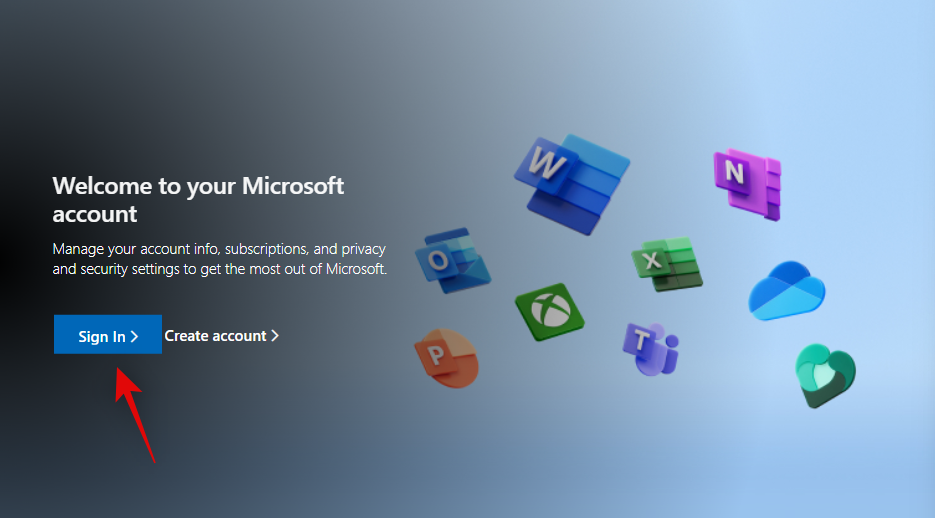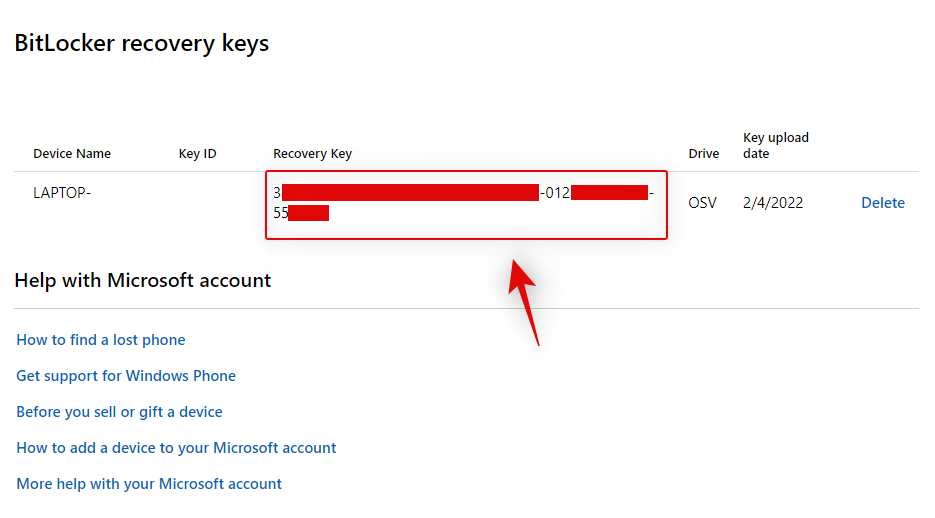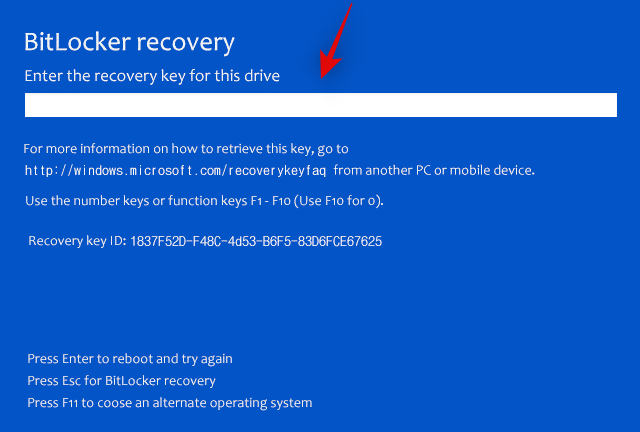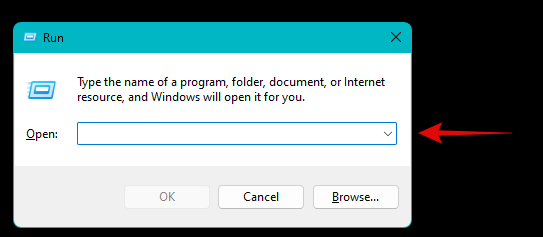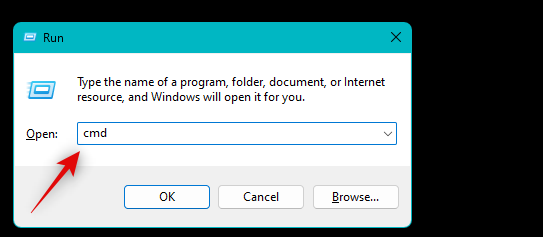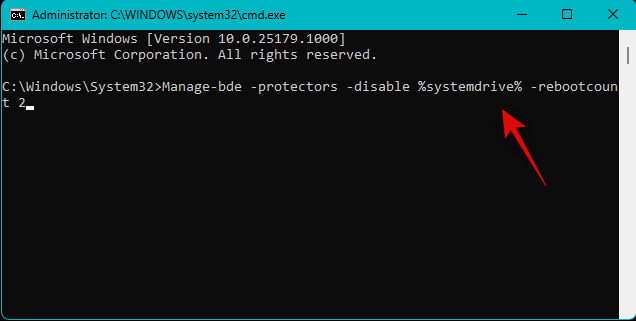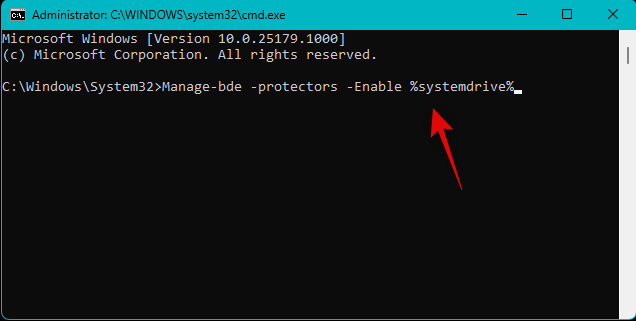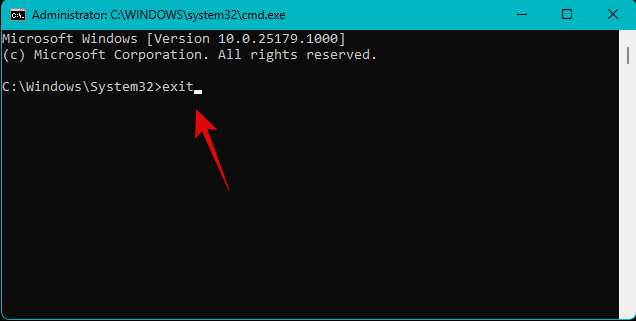A Windows 11 biztonsági frissítései általában biztonságosak, és javításokat kínálnak a felfedezett kihasználásokhoz, amelyek sebezhetővé tehetik az eszközt a rosszindulatú programokkal és más rosszindulatú eszközökkel szemben. Sajnos ezek a frissítések néha ismeretlen és nem tesztelt hibákat is tartalmazhatnak , amelyek súlyosan érinthetik a számítógépeket.
Ki lettél zárva a számítógépedből? Engedélyezve van a BitLocker meghajtóin? Ekkor egy közelmúltbeli biztonsági frissítés lehet az oka annak, hogy Ön ki lett zárva, és a számítógépe belép a BitLocker Recovery programba.
A legújabb Windows-frissítések eltávolítása segíthet a probléma megoldásában, bár ehhez helyre kell állítania, és be kell jelentkeznie a helyreállítási kulcsával. Így kezdheti el számítógépén.
Hogyan lehet kijavítani, hogy a BitLocker újraindítás után a helyreállítási kulcsot kéri
Sajnos szüksége lesz egy BitLocker helyreállítási kulcsra a fiókjához, hogy túllépjen ezen a képernyőn. Szerencsére könnyen megtalálhatja, ha egy másik eszközről hozzáfér a Microsoft-fiókjához. Az alábbi útmutató segítségével túlléphet a BitLocker helyreállítási képernyőjén a számítógépen.
Keresse fel Microsoft-fiókját , és jelentkezzen be Microsoft-fiókjával.
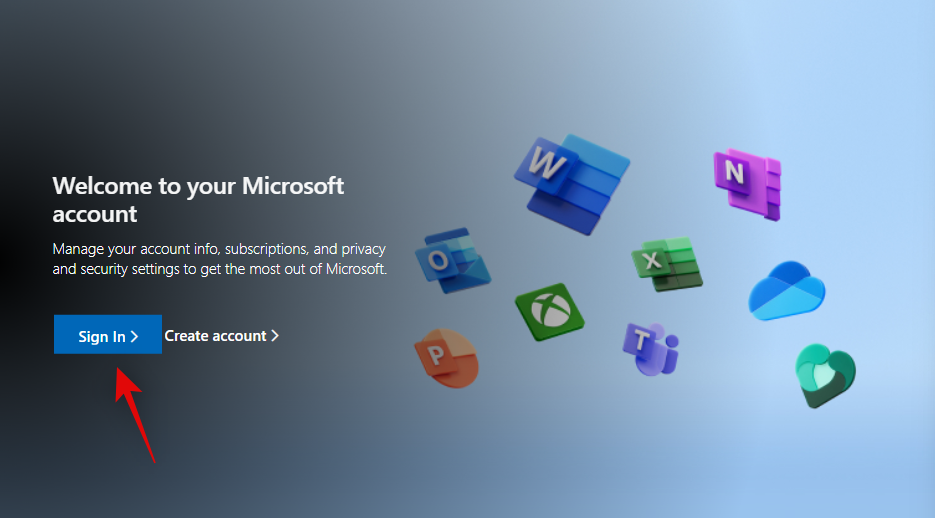
Miután bejelentkezett, látogasson el az alábbi linkre a helyreállítási kulcsok megtekintéséhez.
Másolja át a helyreállítási kulcsot egy biztonságos helyre, vagy jegyezze fel későbbi használatra.
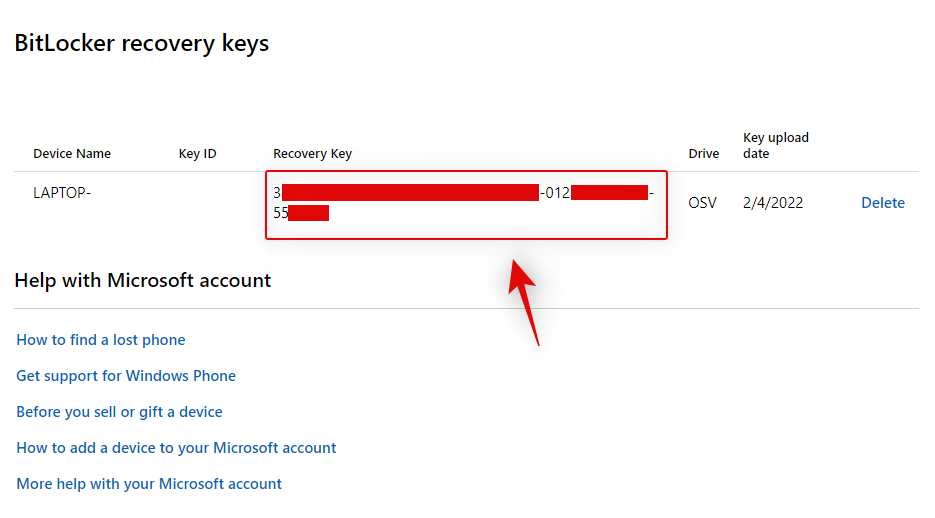
Megjegyzés: Ügyeljen arra, hogy a kulcsát biztonságos helyen jegyezze fel, hogy a jövőben ne veszélyeztesse.
Kapcsolja be a számítógépet, és írja be a helyreállítási kulcsot, miután a BitLocker helyreállítási képernyője köszönti.
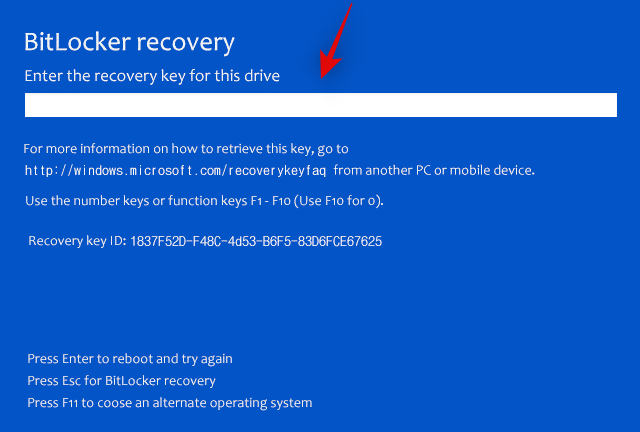
Nyomja meg az Enter billentyűt, és a számítógépnek újra kell indulnia. Miután elindult, a lezárási képernyő fogadja, ahol bejelentkezhet fiókjába.
Hogyan lehet megakadályozni, hogy a hibás frissítések miatt ne zárjanak ki
Ha azt gyanítja, hogy egy közelgő Windows-frissítés ismét kizárhatja a rendszerből, akkor a frissítés telepítésekor és a számítógép újraindításakor ideiglenesen letilthatja a BitLockert. Használja az alábbi lépéseket, hogy segítsen a folyamatban.
Nyomja meg a FuttatásWindows + R elindításához .
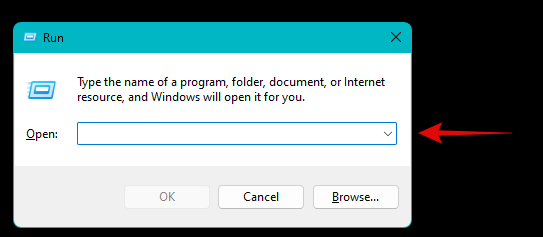
Írja be a következőket, és nyomja meg a gombot Ctrl + Shift + Enter.
cmd
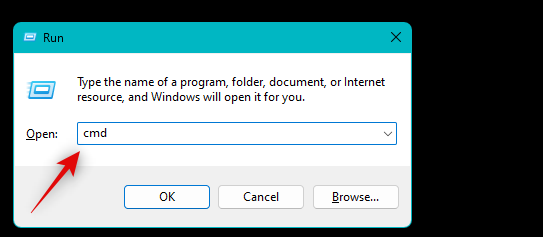
Most használja a következő parancsot a BitLocker ideiglenes letiltásához a számítógépen.
Manage-bde -protectors -disable %systemdrive% -rebootcount 2
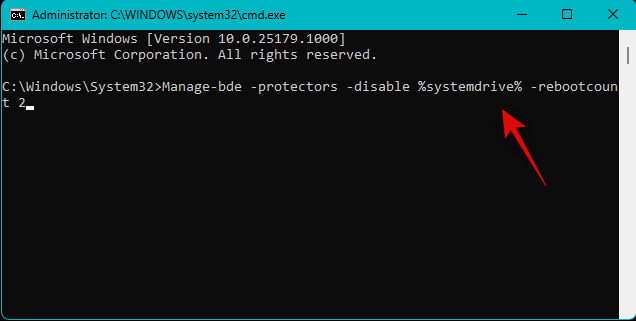
Most már telepítheti a gyanús frissítést. Indítsa újra a számítógépet, még akkor is, ha egyszer nem kéri. Ha a számítógép újraindul, indítsa újra másodszor is. Ez létfontosságú, mivel ezzel újra engedélyezi a BitLocker szolgáltatást a számítógépén, de megakadályozza, hogy a BitLocker helyreállítási módba kerüljön.
Nyissa meg újra a CMD-t a fenti lépésekkel, és használja a következő parancsot a BitLocker ellenőrzéséhez és újbóli engedélyezéséhez, ha még nincs engedélyezve.
Manage-bde -protectors -Enable %systemdrive%
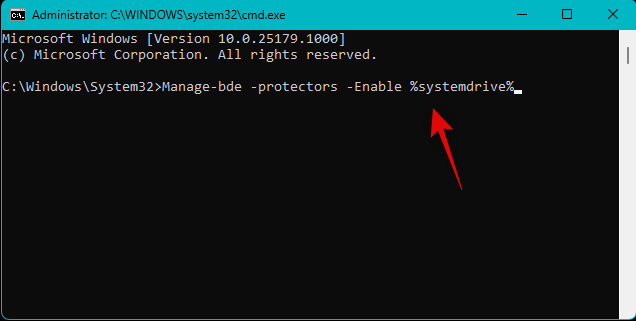
A CMD bezárásához használja a következő parancsot.
exit
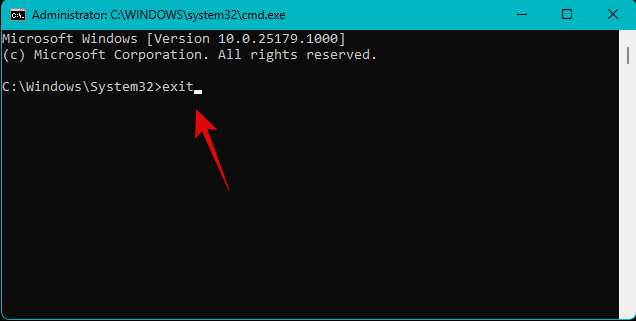
Sikeresen telepítenie kellett a feltételezett Windows-frissítést.
Reméljük, hogy ez a bejegyzés segített túllépni a BitLocker helyreállítási képernyőjén a Windows frissítés után. Ha további kérdése van, nyugodtan írjon alább egy megjegyzést.